Generación automática de archivos Gerber y de perforación en Eagle
Este tutorial permite la generación automática y sin errores de los archivos Gerber y de perforación necesarios para la fabricación y ensamble automatizado de un PCB diseñado en Eagle.
Sugerencia preliminar:
Antes de generar estos archivos, es ideal haber chequeado nuestro circuito con las reglas de diseño del programa (DRC) y hacer los ajustes necesarios de acuerdo a las posibilidades de producción del fabricante las cuales podremos consultar usualmente en la sección «Capacidades» del respectivo sitio Web, como se ilustra el siguiente enlace:
http://microensamble.com/nosotros/?tab=capacidades-fabricacion
Configuración
- Descargar de los siguientes enlaces el archivo requerido y descomprimir almacenándolo en la carpeta donde Eagle guarda los procesos de generación de archivos de fabricación y ensamble. Usualmente es ….Eagle/ CAM.
- Para fabricación de circuitos impresos:
Archivo .CAM para generación de archivos Gerber para fabricación de PCBs - Para ensamble automatizado de circuitos impresos:
Archivo .CAM para la generación de archivos Gerber para ensamble automatizado de PCBAs
GERBERS PARA FABRICACIÓN DE CIRCUITOS IMPRESOS
Cargando el archivo .CAM para Fabricación de PCBs
- Abrir nuestro PCB y seleccionar la utilidad File/ CAM Processor/.
- En la nueva ventana seleccionar File/ Open/ Job/, dándole la ubicación del archivo descargado Gerber_Fabricación_Microensamble.cam, como se ilustra a continuación:
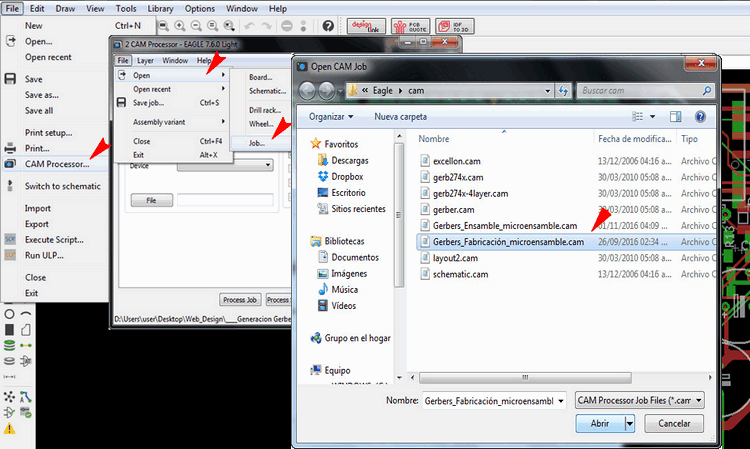
Eliminando las capas que no usamos:
El archivo descargado contiene la configuración y selección de las capas para producir los aceptados por los fabricantes de circuitos impresos, de las cuales solamente debemos eliminar antes o después de la generación, las capas que nuestro circuito no use.
Una vez abramos el archivo, este mostrará en la parte superior de la ventana, las pestañas donde se encuentran las características específicas de cada una de las capas que se van a procesar para generar los archivos de fabricación:
- Seleccionamos en la parte superior de la ventana las pestañas que nuestra tarjeta no necesite y las eliminamos presionando el botón Del ubicado en la esquina inferior derecha como se ilustra en la siguiente figura para borrar por ejemplo, las capas internas si nuestro circuito no las usa:
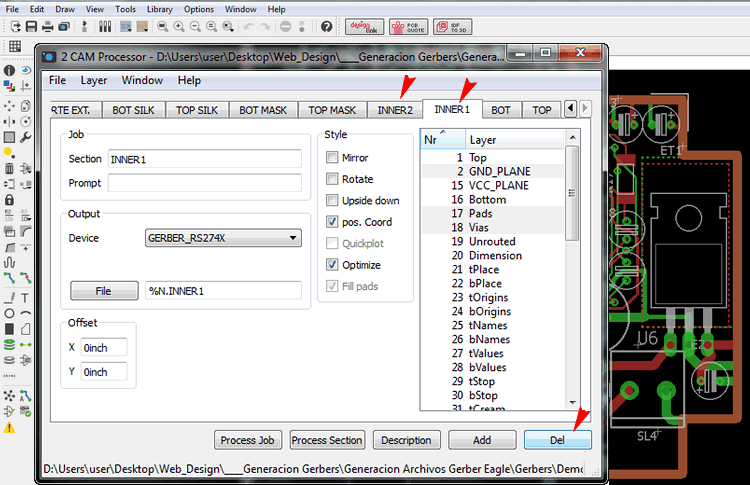
-
Instrucciones para generar archivos de fabricación de PCBs dependiendo del número de capas:
1) Para tarjetas de una capa diseñadas correctamente debemos eliminar normalmente las pestañas TOP, INNER1, INNER2 y TOP MASK. Adicionalmente, si no tenemos leyenda de componentes en la cara inferior y/o cortes internos debemos eliminar las pestañas BOT SILK y CORTE INT.
2) Para tarjetas de dos capas debemos eliminar normalmente las pestañas INNER1 e INNER2. Adicionalmente, si no tenemos leyenda de componentes en la cara inferior y/o cortes internos debemos eliminar las pestañas BOT SILK y/o CORTE INT.
3) Para tarjetas de cuatro capas que no tengan leyenda de componentes en la cara inferior y/o cortes internos debemos eliminar las pestañas BOT SILK y/o CORTE INT.
Generación de los archivos para fabricación de PCBs:
- Presionamos el botón Process, para generar los archivos correspondientes a las pestañas seleccionadas.
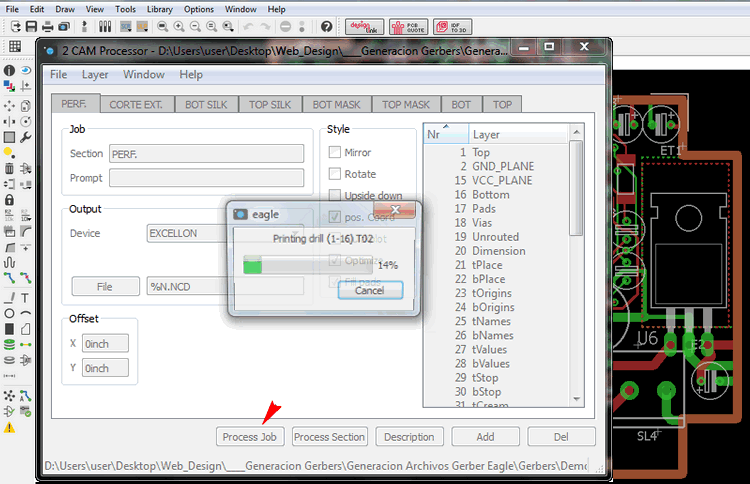
- Salvamos el procedimiento en la carpeta del proyecto para ejecutarlo en una eventual modificación del circuito sin tener que repetir el proceso.
Información incluida en los archivos generados para fabricación de PCBs:
- Archivo Gerber de la capa de cobre superior. (*TOP)
- Archivo Gerber de la capa de cobre inferior. (*.BOT). Si el circuito tiene más de una capa.
- Archivo Gerber de la capa interna de cobre No. 1 (*.IN1). Si el circuito es de cuatro capas.
- Archivo Gerber de la capa interna de cobre No. 2. (*.IN2). Si el circuito es de cuatro capas.
- Archivo Gerber de la capa de máscara de soldadura superior. (*.TMK)
- Archivo Gerber de la capa de máscara de soldadura inferior. (*.BMK)
- Archivo Gerber de la capa de leyenda de componentes superior. (*.TSL)
- Archivo Gerber de la capa de leyenda de componentes inferior. (*.BSL). Si la hay.
- Archivo Gerber de la capa de corte exterior de la tarjeta. (*.CUT)
- Archivo Gerber de la capa de cortes internos o ruteos de la tarjeta. (*.MIL). Si los hay.
- Archivo de perforaciones en formato Exellon. (*.NCD)
GERBERS PARA ENSAMBLE AUTOMATIZADO DE CIRCUITOS IMPRESOS
Cargando el archivo .CAM para Ensamble automatizado de PCBs:
- Abrir nuestro PCB y seleccionar la utilidad File/ CAM Processor/.
- En la nueva ventana seleccionar File/ Open/ Job/, dándole la ubicación del archivo descargado Gerber_Ensamble_Microensamble.cam, como se ilustra a continuación:
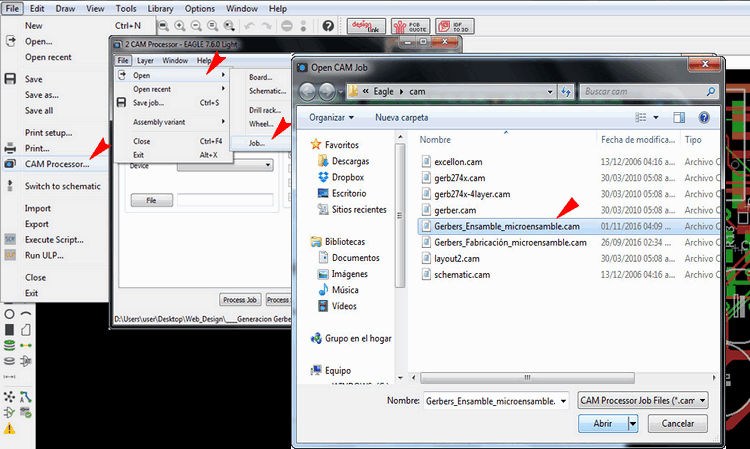
- Se abrirá una nueva ventana donde se pueden apreciar en sus pestañas los nombres de las capas que de van a generar. Notamos que existen dos capas llamadas TOP_CREAM y BOT_CREAM correspondientes a las capas necesarias para la fabricación del esténcil de aplicación de soldadura en crema para los componentes de montaje superficial.
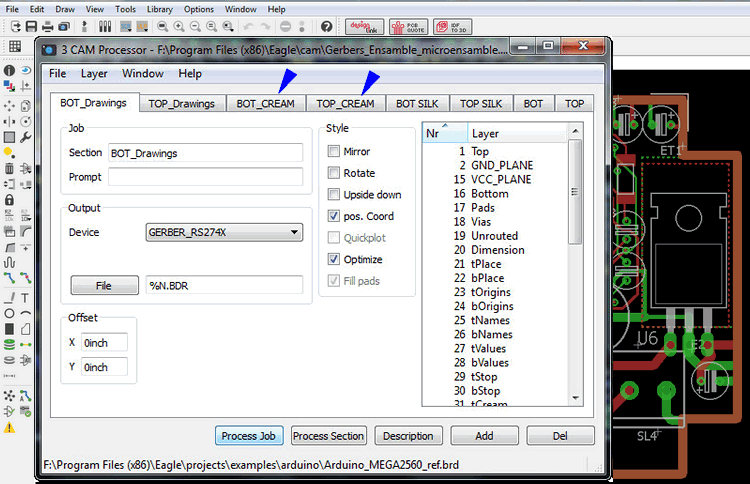
- Presionamos el botón Process, para generar los archivos correspondientes a las pestañas seleccionadas.
- Salvamos el procedimiento en la carpeta del proyecto para ejecutarlo en una eventual modificación del circuito sin tener que repetir el proceso.
Información incluida en los archivos generados para ensamble de PCBs:
- Archivo Gerber de la capa de cobre superior. (*TOP)
- Archivo Gerber de la capa de cobre inferior. (*.BOT). Si el circuito tiene más de una capa.
- Archivo Gerber de la capa de leyenda de componentes superior. (*.TSL)
- Archivo Gerber de la capa de leyenda de componentes inferior. (*.BSL). Si la hay.
- Archivo Gerber de la capa de aplicación de soldadura en crema de la capa superior. (*.TCR)
- Archivo Gerber de la capa de aplicación de soldadura en crema de la capa inferior. (*.BCR), si la hay.
- Archivo Gerber de la capa de dibujos de ensamble superior. (*.TDR)
- Archivo Gerber de la capa de dibujos de ensamble inferior. (*.BDR), si la hay.
Ubicación de los archivos Gerber generados:
Los archivos generados los encontraremos en la carpeta del proyecto. A esta información deberemos añadirle nuestro archivo Léame.TXT con la descripción de la correspondencia de los archivos generados y las aclaraciones de fabricación o ensamble que consideremos necesarias para obtener la producción exitosa del producto.
Nota: Debemos enviar al fabricante un comprimido en formato .ZIP o .RAR con solo los archivos Gerber que tengan las extensiones (.TOP), (.BOT), (.IN1), (.IN2), (.TMK), (.BMK), (.TSL), (.BSL), (.MIL), (.CUT), (.NCD) y (.TXT) en el caso de fabricación de PCBs, y (.TOP), (.BOT), (.TSL), (.BSL), (.TCR), (.BCR), (.TDR), (.BDR) y (.TXT) en el caso de ensamble automatizado.
Visualización de los archivos Gerber generados.
Si nuestro circuito está diseñado en versiones de Eagle anteriores a la 7.4, solo podremos ver las imágenes de los archivos que acabamos de generar en un visualizador externo de archivos Gerber. En el siguiente enlace podremos descargar gratuitamente el programa GeberView, uno de los programas mas populares y sencillos de instalar que existen para tal efecto.
https://sourceforge.net/projects/gerbv/files/latest/download
Una vez abierto el programa podemos ir adicionado los archivos generados presionado el botón «+» ubicado en la esquina inferior izquierda.
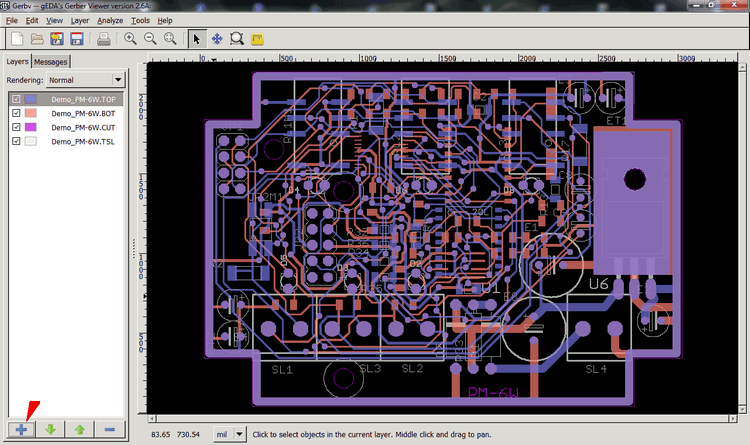
Si nuestra tarjeta está diseñada en una versión posterior de Eagle, podremos importar para su visualización los archivos Gerber generados mediante la opción: File/ Import/ Gerber.
En esta etapa es muy importante observar con mucho detalle las imágenes, superponiendo las capas necesarias para detectar entre otros los siguientes problemas:
- Diámetros incorrectos de las perforaciones. Si activamos y compararlas con el diámetro de los Pads correspondientes ya que son gráficamente una expresión ajustada a la realidad física de nuestra tarjeta.
- También es el momento apropiado para detectar y corregir pads que quedaran tapados con mascara de soldadura o texto de leyenda de componentes, evitando así tener que raspar el pad cuando recibamos los circuitos ya fabricados con dicho defecto.
Conclusión:
Esta utilidad nos simplifica ampliamente el proceso, previniendo que no enviemos al fabricante archivos innecesarios, o que no correspondan, o con errores de configuración, acortando de esta manera la curva de puesta a punto del proyecto.
PRECAUCIÓN: Las anteriores consideraciones están basadas en nuestra propia experiencia. La información ha sido confirmada mediante el uso del programa Eagle en su versión 7.6 light y es publicada con propósitos educativos solamente. Úselas bajo su propio riesgo.
Bibliografia:
- Step-by-Step_Tutorial.pdf
https://cadsoft.io/resources/documentation/